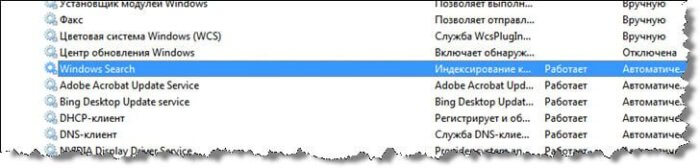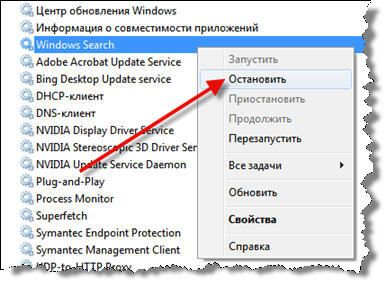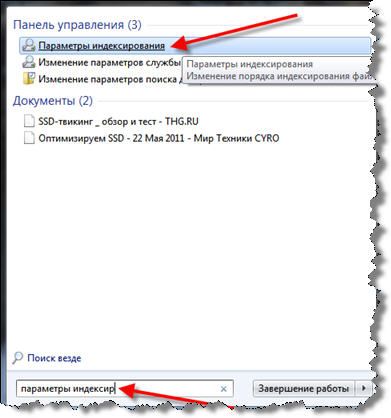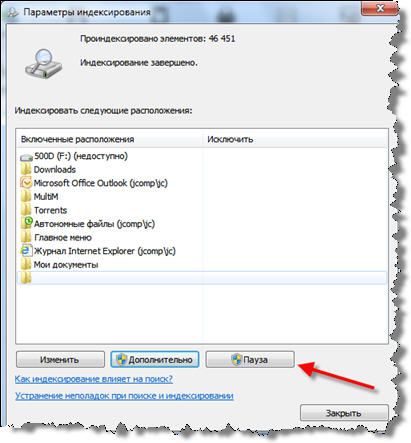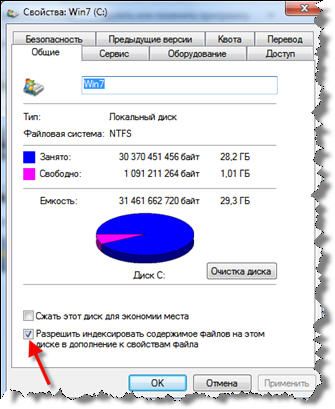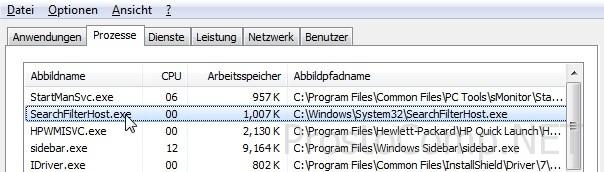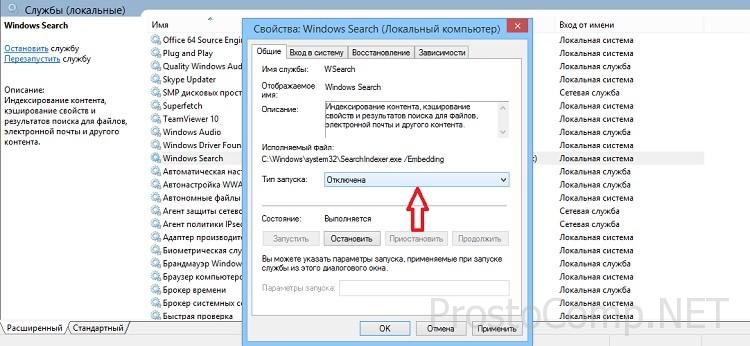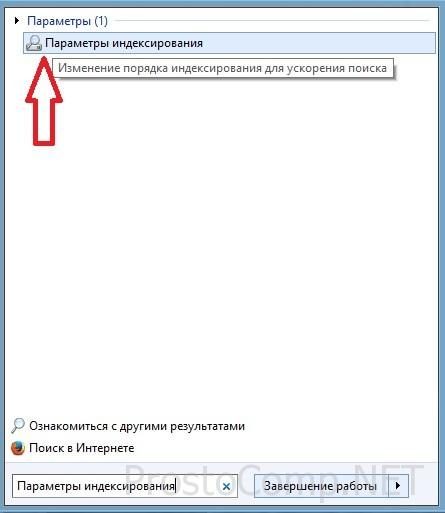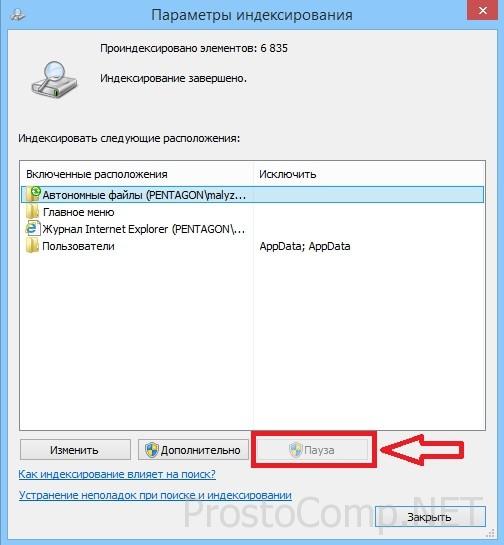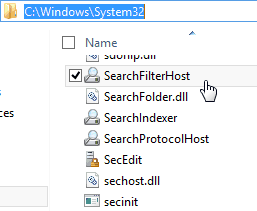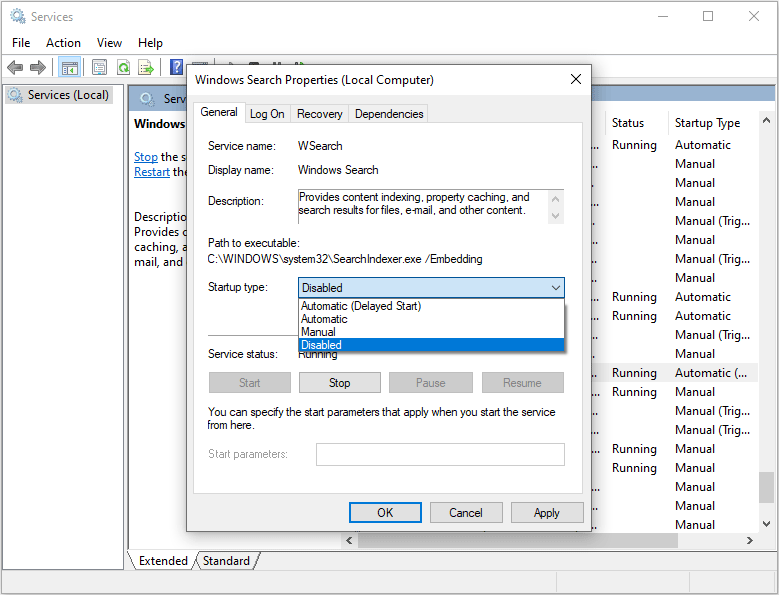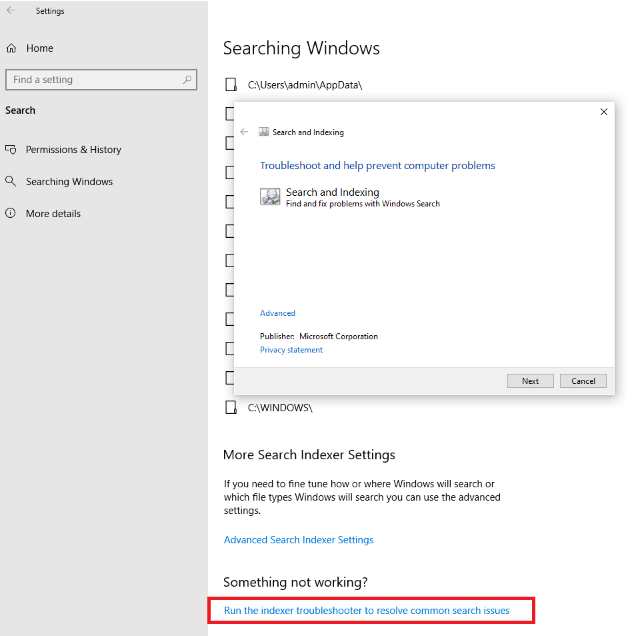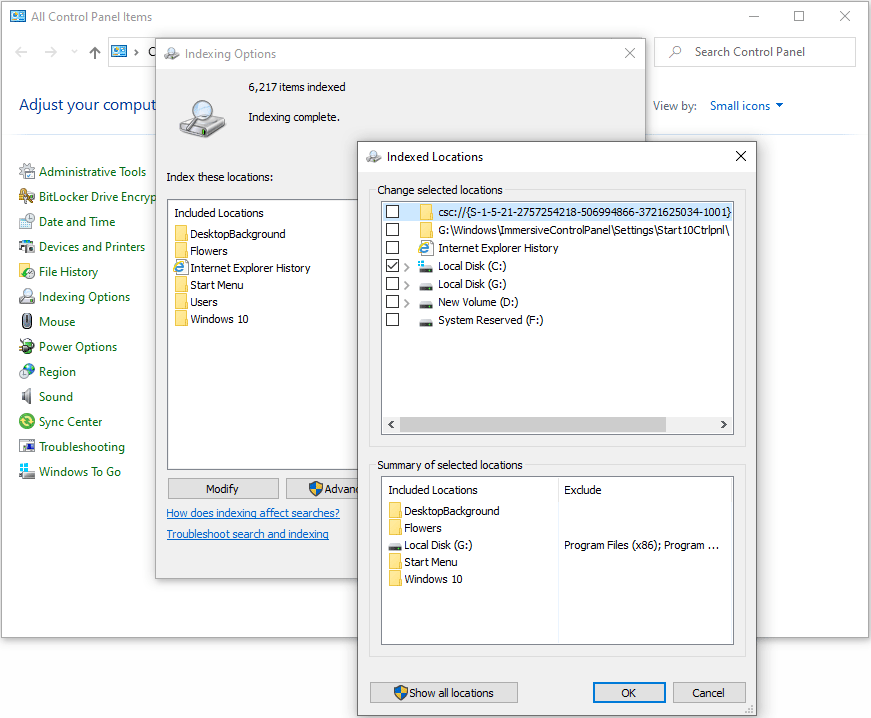Как отключить индексирование чтобы Windows не тормозил

Эта служба работает в фоне и постепенно сканирует файлы. Сбор всей информации занимает значительное время, но мы не должны этого замечать. НЕ ДОЛЖНЫ, но на практике, особенно при больших объёмах информации и подключении внешних дисков происходит процесс торможения всей системы, которому не видно конца. Процесс SearchFilterHost может запускаться через 5-10 минут после старта системы и нагрузить компьютер до предела, а для тех у кого ноутбук, эта проблема может быть особенно актуальной.
Как работает служба индексирования в Windows
Работает она следующим образом: сканируется файловая система и вся информация заносится в особую базу данных (индекс), а затем по этой базе производится поиск. В эту базу попадают имена и пути файлов, время создания, ключевые фразы содержимого (если это документ или html-страница), значения свойств документов и другие данные. Таким образом, при поиске стандартными средствами, например из меню «ПУСК», операционная система не перебирает все файлы, а просто обращается к базе данных.
Идёт время, мы ставим новые программы, скачиваем новые файлы, в систему добавляются новые типы файлов, подлежащие индексированию содержимого, и операционная система иногда слишком увлекается процессом индексирования, сильно замедляя работу. Это легко можно заметить, если вы ничего не делаете, а винчестер кряхтит без умолку, при этом в «Диспетчере задач» висит процесс searchfilterhost.exe, который жрёт 30-50% ресурсов процессора.
Можно конечно подождать, пока процесс закончится, но если прийдётся ждать 30-40 минут? Поэтому с этой проблемой лучше сразу разобраться. У нас есть три пути решения вопроса.
Завершить процесс можно в диспетчере задач. В принципе, вариант неплохой, он добавит стабильности системе, увеличится свободное пространство на системном диске, тормоза связанные с индексацией пропадут. Лично я пользуюсь функцией поиска в файловом менеджере «Total Commander» и считаю его намного удобнее, чем стандартный поиск Windows 7/10. Если вы тоже пользуетесь сторонней программой, и что такое поиск по содержимому документов не слышали, то индексация просто не нужна. А если у вас твердотельный накопитель SSD или виртуальная машина то отключать индексацию даже рекомендуется. Делается это очень просто:
- Заходим в , либо нажимаем горячие клавиши «Win + R» и пишем «services.msc», жмём Enter.
- Находим в списке службу индексирования. Она может называться по-разному: Windows Search, Поиск Windows, Служба индексирования.
- Нажимаем по ней правой кнопкой и выбираем «Стоп»
- Ещё раз правой кнопкой, заходим в «Свойства» и меняем тип запуска на «Отключена»
Приостановить службу индексирования
В Windows XP были специальные настройки системы индексирования, с помощью которых можно было понизить приоритет работы службы в пользу работающих программ. Но в Windows 7-10 такого нет, и мы можем только приостановить индексацию. Это можно сделать если процесс SearchFilterHost сильно мешает работать, но совсем выключать службу не хочется. Для этого введём в строке поиска меню «Пуск» слова «параметры индекс» и из результатов поиска выберем «Параметры индексирования».
В окошке параметров нажимаем «Пауза» и наслаждаемся комфортной работой 🙂
Отключить индексирование отдельных дисков
Можно не отключать службу вовсе, а отключить индексирование на отдельно взятых дисках. Для этого заходим в «Мой компьютер» и нажимаем правой кнопкой по нужному диску, например на котором много-много файлов, и выбираем «Свойства». В окне свойств снимаем галочку «Разрешить индексирование этого тома»
Надеюсь данная статья была интересной и полезной. Мы рассмотрели возможные проблемы с работой службы индексирования в Windows 7/8/10 и разобрались как победить ненасытный процесс SearchFilterHost. Вы также можете ещё больше упростить себе жизнь и оптимизировать систему, а в новых статьях я ещё не раз вернусь к вопросу оптимизации, поэтому советую подписаться на обновления блога и узнать новости первым.
Посмотрите как можно быстро снять футболку!
Очень не хочется наговаривать на создателей Windows, но иногда случается так, что изначально задуманная ими «полезность» превращается просто в бич божий, делая работу за компьютером невозможной, а жизнь напрасной. Индексация содержимого дисков – как раз один из тех случаев, когда уместен афоризм «хотели как лучше, а получилось как всегда». Функция, призванная ускорить поиск файлов на диске, становится причиной замедленной (мягко сказано) работы системы, хотя заявлено, что служба, занимая немалое время, в фоновом режиме сканирует содержимое разделов и никак не влияет на производительность. Особенно такие притормаживания заметны при подключении внешних носителей. Как правило, процесс Search Filter Host стартует через несколько минут работы операционной системы и может вогнать компьютер в кому, нагрузив его до самого предела, особенно «повезло» в этом плане обладателям ноутбуков.
Почему так происходит
Если говорить коротко, то в процессе работы служба индексирования создает своего рода досье на каждый файл, каждый атрибут, настройку, путь и дату. Все это потом определяется соответствующим индексом в базе данных, по которому при необходимости система производит поиск, не занимаясь перебиранием всех файлов подряд. А теперь представьте себе – изо дня в день мы, работая за компьютером, создаем новые файлы, редактируем файлы, созданные раньше, инсталлируем, обновляем, удаляем разные приложения, изменяем в них настройки и т. д. И на все это составляется досье! … Случалось ли, когда компьютер вроде как бездействует, а жесткий диск шумит, не умолкая? Еще и процесс висит в оперативке, съедающий от трети до половины всех ресурсов, searchfilterhost.exe называется. Он-то себе работает, а мы ждем и ждать так можем очень долго.
Для решения этой проблемы имеется три варианта.
Завершение процесса и полное отключение службы индексирования
Надеюсь, вы уже в курсе, как в диспетчере задач завершить процесс? После завершения процесса (или дерева процессов) обратите внимание на то, как увеличилось быстродействие компьютера. Кстати, обладателям SSD (твердотельных) накопителей или на Virtual machine показано отключение индексирования! Служба индексирования отключается следующим образом:
- Проходим в меню управления службами (Пуск → Панель управления → Администрирование → Службы или с помощью командной строки (клавиша Windows + R) выполняем команду services.msc)
- В перечне всех служб находим «Windows Search» (еще она может носить название «Поиск Windows» или «Служба индексирования»)
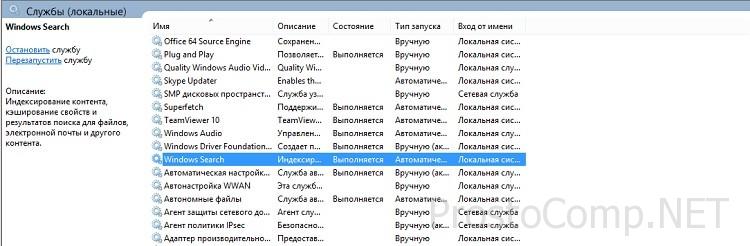

Временное приостановление работы службы индексирования
Для приостановления этой службы нам нужно зайти в меню «Пуск» и в поле поиска ввести «параметры индексирования», выбрать из результатов «Параметры индексирования» и в соответствующем окне нажать на «Паузу».
Всё. Жаль, что в Семерке нет того инструмента управления приоритетами службы индексирования в пользу работающих программ, который был в старой доброй Windows XP…
Отключение индексирования определенных разделов
Не всегда есть смысл полного отключения службы индексирования, порой достаточно отключить индексирование только самого загруженного диска. Чтобы сделать это, открываем проводник или любой другой файловый менеджер и правым кликом мышки по нужному диску вызываем его контекстное меню, в котором выбираем пункт «Свойства». Внизу окна свойств диска убираем галочку в чекбоксе «Разрешить индексирование этого тома».
Я так полагаю, что после прочтения этой статьи процесс Search Filter Host больше вас не побеспокоит. Кстати, никогда не будет лишним попробовать и другие методы повышения скорости работы и производительности системы. Будьте всегда в курсе актуальных новостей – подпишитесь на мои обновления!
Автор статьи: Сергей
Windows
1
19980
Это может пригодиться:
Новые комментарии
- Компьютеры
- IT
- Cancel
Служба microsoft windows search filter host или просто служба индексирования призвана помочь пользователям при поиске информации на диске. То есть она сканирует все файлы и составляет базу с индексами, чтобы в дальнейшем вы быстро находили нужную информацию у себя на компьютере. В конечном результате при поиске, система не ищет по файлам а сразу обращается к индекс базе.
«>
База представляет собой сбор всех файлов с следующими параметрами: имена, путь, время создания, ключевые слова и тому подобное.Если вы у себя в диспетчере задач во вкладке процессы, заметили процесс searchfilterhost.exe который загружает процессор, значит служба в данное время активно работает над сбором информации для индексированной базы.
Можно ли завершить процесс searchfilterhost и выключить службу индексирования.
Да, конечно можно без опасений завершить этот процесс, тем самим сделав работу системы стабильней. Если вы не пользуетесь поиском или пользуетесь другими средствами, например Total Commander то можете смело вовсе выключить эту службу.
Чтобы выключить пройдите по пути Пуск — Панель управления — Администрирование — Службы или сочетание клавиш WIN+R и введите значение services.msc.
Далее найдите службу индексирования. Она может называться по разному, вот варианты: Windows Search, Поиск Windows, Служба индексирования. Нажмите Стоп и выставьте значение на Отключена.
Интересно по этой же теме.
Отключение ненужных служб windows 7 ,8.Видео по выключению службы индексирования в Windows 7.
http://jaswindows.blogspot.com/2015/02/microsoft-windows-search-filter-host.html
Оригинал записи и комментарии на LiveInternet.ru
Microsoft Windows Search Filter Host (WSearchFilterHost.exe) — это процесс, который отвечает за выполнение поиска и фильтрации файлов в операционной системе Windows. Он является частью поисковой инфраструктуры Windows и работает вместе с другими процессами для обеспечения быстрого и эффективного поиска файлов на компьютере.
Основная функция Microsoft Windows Search Filter Host — это улучшение производительности и точности поиска файлов. Он строит индекс всех файлов на компьютере, что позволяет обеспечить быстрый доступ к данным при поиске. Процесс также отвечает за фильтрацию файлов по различным параметрам, таким как тип и содержимое.
Использование Microsoft Windows Search Filter Host значительно сокращает время поиска файлов на компьютере. Он предоставляет пользователю удобный интерфейс для поиска и фильтрации файлов, позволяет быстро искать нужную информацию и сокращает время нахождения нужных файлов. Кроме того, процесс выполняет автоматическое обновление индекса файлов, что позволяет постоянно поддерживать актуальность данных.
Содержание
- Microsoft Windows Search Filter Host: влияние на работу операционной системы
- Что такое Microsoft Windows Search Filter Host?
- Как работает Microsoft Windows Search Filter Host?
- Влияние Microsoft Windows Search Filter Host на производительность операционной системы
- Как отключить Microsoft Windows Search Filter Host?
Microsoft Windows Search Filter Host: влияние на работу операционной системы
Однако, как и любой другой процесс, Microsoft Windows Search Filter Host может оказывать влияние на работу операционной системы. В некоторых случаях, этот процесс может потреблять большое количество системных ресурсов, таких как процессорное время и оперативная память, что может привести к снижению общей производительности компьютера.
Кроме того, если Microsoft Windows Search Filter Host сталкивается с проблемами или ошибками, это также может отразиться на работе операционной системы. Например, если этот процесс зависает или выдаёт ошибки, поиск файлов на компьютере может работать медленно или вообще перестать функционировать. В таких случаях может потребоваться удаление или переустановка службы Windows Search для восстановления нормальной работы.
Для минимизации негативного влияния Microsoft Windows Search Filter Host на работу операционной системы, можно предпринять несколько мер. Во-первых, стоит периодически проверять и обновлять операционную систему и службу Windows Search, чтобы установить последние исправления и улучшения. Также, можно ограничить количество и тип индексируемых файлов в настройках службы Windows Search, чтобы уменьшить нагрузку на процесс поиска и фильтрации данных.
В заключение, Microsoft Windows Search Filter Host является важной частью операционной системы Windows, отвечающей за поиск и фильтрацию данных. Влияние этого процесса на работу компьютера может быть как положительным, так и отрицательным в зависимости от его работы и состояния. Следует регулярно проверять и обновлять службу Windows Search, чтобы минимизировать возможные проблемы и обеспечить более эффективный поиск файлов на компьютере.
Что такое Microsoft Windows Search Filter Host?
Search Filter Host обращается к фильтрам контента, которые устанавливаются для обработки различных типов файлов. Фильтры анализируют содержимое файлов и создают индексы, в которых хранятся информация о ключевых словах, метаданных и других свойствах файлов. Индексы позволяют операционной системе быстро находить нужные файлы и папки при поиске.
Он также отвечает за обработку и фильтрацию файлов, приходящих из различных источников, например, электронной почты, браузеров, облачных хранилищ и других программ. При получении файла Search Filter Host запускает соответствующий фильтр, который анализирует содержимое и добавляет его в поисковый индекс.
Search Filter Host работает в фоновом режиме, чтобы не загружать процессор и не мешать работе других программ. Он автоматически сканирует и обновляет поисковый индекс, чтобы отображать актуальные результаты поиска.
Наличие Microsoft Windows Search Filter Host в системе является необходимым для работы функции поиска в операционной системе Windows. Благодаря этому компоненту пользователи могут быстро находить нужные файлы и папки, выполнять поиск по содержимому, а также фильтровать результаты поиска по различным параметрам.
| Преимущества Microsoft Windows Search Filter Host: |
|---|
| Эффективный поиск данных на компьютере |
| Быстрая индексация файлов для облегчения поиска |
| Поддержка различных типов файлов и форматов |
| Фильтрация и обработка файлов из разных источников |
| Автоматическое обновление поискового индекса |
Как работает Microsoft Windows Search Filter Host?
Основная функция Microsoft Windows Search Filter Host заключается в сканировании файлов, чтобы создать полнотекстовый индекс. В процессе индексации Search Filter Host анализирует содержимое файлов, включая текст, изображения, аудио и видео, и создает обратный индекс для поиска. Это позволяет операционной системе быстрее и эффективнее находить нужные файлы при выполнении поисковых запросов.
Microsoft Windows Search Filter Host также отвечает за фильтрацию содержимого файлов. Фильтрация происходит с помощью различных плагинов, называемых фильтрами, которые определяют способ обработки различных типов файлов. Фильтры позволяют поисковому движку анализировать содержимое файлов различных форматов, таких как текстовые документы, электронные таблицы, презентации и другие.
Когда пользователь выполняет поиск на компьютере, Microsoft Windows Search Filter Host обращается к индексу, чтобы найти соответствующие файлы. Затем он использует фильтры для анализа содержимого этих файлов и выводит результаты поиска пользователю.
Важно отметить, что Microsoft Windows Search Filter Host может потреблять ресурсы компьютера, особенно при индексации больших объемов данных. Однако, это позволяет системе предоставлять быстрые и точные результаты поиска.
Обычно пользователю не нужно вмешиваться в работу Microsoft Windows Search Filter Host, поскольку он автоматически выполняет свои функции в фоновом режиме. Однако, в некоторых случаях, можно изменить настройки службы Windows Search или временно остановить ее работу, чтобы снизить нагрузку на ресурсы компьютера.
Влияние Microsoft Windows Search Filter Host на производительность операционной системы
Windows Search Filter Host создает и поддерживает индексы файлов, которые облегчают поиск и ускоряют процесс поиска. Он сканирует файлы и создает общий индекс, который включает информацию о содержимом файлов, их расположении и других метаданных. Процесс индексации может включать в себя и сетевые диски, что позволяет использовать функцию быстрого поиска не только для локальных файлов, но и для файлов на сетевом хранилище.
Однако использование Microsoft Windows Search Filter Host может оказывать влияние на производительность операционной системы, особенно на слабых компьютерах или при большом количестве файлов, которые нужно проиндексировать. Процесс индексации требует ресурсов процессора и оперативной памяти, что может замедлять работу компьютера и вызывать увеличение нагрузки на систему.
Если вы заметили, что ваш компьютер стал работать медленнее и ресурсоемче после активации Windows Search Filter Host, можно попробовать некоторые меры для оптимизации производительности:
- Ограничьте область индексации. Перейдите в настройки поиска Windows и выберите только те папки и типы файлов, которые вам действительно нужно индексировать.
- Измените расписание индексации. Можно настроить так, чтобы индексация происходила во время, когда вы не используете компьютер, чтобы не замедлять его работу во время активного использования.
- Уменьшите приоритет процесса. В диспетчере задач можно установить нижний или обычный приоритет для процесса Windows Search Filter Host, чтобы он не загружал систему.
Периодическая работа Windows Search Filter Host важна для обеспечения быстрого и удобного поиска файлов на компьютере, но при необходимости ее можно настроить или ограничить, чтобы минимизировать влияние на производительность операционной системы.
Как отключить Microsoft Windows Search Filter Host?
Если вы хотите отключить Microsoft Windows Search Filter Host, вот несколько шагов, которые вы можете выполнить:
- Нажмите правой кнопкой мыши на панели задач и выберите «Диспетчер задач».
- Вкладка «Процессы» откроется автоматически. Проскролльте список процессов, найдите «SearchFilterHost.exe» и выделите его.
- Нажмите кнопку «Завершить задачу» внизу окна. Появится предупреждение, но вы должны нажать «Да», чтобы закрыть процесс.
- Если по какой-либо причине вы не можете найти «SearchFilterHost.exe» в списке процессов, вы можете использовать поиск в «Диспетчере задач». Просто введите «SearchFilterHost.exe» в поле поиска в верхнем правом углу окна и нажмите Enter.
- Подтвердите свое действие, нажав на «Да».
После завершения процесса Microsoft Windows Search Filter Host он перестанет работать и больше не будет использовать системные ресурсы. Учтите, что это может повлиять на работу поиска файлов и папок в вашей операционной системе.
-
Home
-
Partition Manager
- How to Fix Microsoft Windows Search Filter Host High CPU Issue
By Linda | Follow |
Last Updated
What is Microsoft Windows Search Filter Host? Is it safe and how to fix Microsoft Windows Search Filter Host high CPU issue? In this post, MiniTool Partition Wizard offers you 3 ways to solve the problem.
What Is Microsoft Windows Search Filter Host?
Microsoft Windows Search Filter Host is a software component of Microsoft Windows. It is a component of Windows Search Indexer, which is a service that is designed to search and index files on Windows PCs.
Search Indexer is a Windows program for indexing and caching files on Windows PC’s. It allows users to locate files easily and quickly, and its settings can be configured from the Control Panel. Search Filter Host can help users filter the results rendered by the Search Indexer.
SearchFilterHost.exe, the executable file of Microsoft Windows Search Filter Host, is located in the C:WindowsSystem32 folder.
In general, Microsoft Windows Search Filter Host is a legitimate Windows file that does not cause any harm to your PC. However, many users complain that Microsoft Windows Search Filter Host is burning the CPU usage of their computers. If you encounter this problem, too, you can try the following ways to fix it.
8 Useful Solutions to Fix Your CPU 100% in Windows 10
How to Fix Microsoft Windows Search Filter Host High CPU
1. Close Process and Disable Windows Search Service
If Microsoft Windows Search Filter Host is eating a lot of CPU usage when you search something, it’s OK, because this indicates that at this moment the indexing service is working intensively on gathering information and rebuilding the search index.
But if Microsoft Windows Search Filter Host high CPU problem occurs without reasons, you can try closing this process and disabling the Windows Search service.
Here is the tutorial on how to close this process:
- Right-click on the blank area of the taskbar.
- From the menu, choose Task Manager.
- Under the Processes tab, find this process, right-click on it, and choose End task.
Here is the tutorial on how to disable Windows Search service:
- Press “Windows + R” keys to call out Run
- In the box, type “msc” and then press Enter.
- In the Services window, scroll down to find Windows search service and then right-click on it.
- Choose Properties.
- On the new window, expand Startup type and choose Disabled.
- Click OK
[FIXED] Windows Search Not Working | 6 Reliable Solutions
2. Use Indexer Troubleshooter
Microsoft Windows Search Filter Host is a part of Windows search and indexer. Therefore, you can run indexer troubleshooter to fix issues related to Microsoft Windows Search Filter Host. Here is the tutorial:
- Press “Windows + X” keys to open Settings
- Navigate to Search > Searching Windows and then scroll to the down of the page to click “Run the indexer troubleshooter to resolve common search issues”.
- Click Next, select the option “Search or indexing is slowing down the computer” and then click Next After that, wait until the Troubleshooter finds and fixes the problems and reboots your computer.
Tip: In some builds, you may not find the Search button in Settings. In this case, you can navigate to Update & Security > Troubleshoot >scroll down to find Search and Indexing. Run this troubleshooter and check “Search or indexing is slowing down the computer” to continue.
3. Rebuild Search Index
If you don’t want to disable Windows Search service, you can try rebuilding it. Here is the tutorial:
- Open Control Panel and make sure you are in Icons
- Click Indexing options.
- Click Modify
- Remove all the check marks except OS (C:) drive and click OK.
- Click Advanced button and then click Rebuild button under Troubleshooting
- You will see message “Rebuilding the index might take a long time to complete. Some view and search results might be incomplete until rebuilding is finished. “
- Click OK and wait until it completes the rebuilding process.
About The Author
Position: Columnist
Linda has been working as an editor at MiniTool for 5 years. She is always curious about computer knowledge and learns it crazily. Her articles are simple and easy to understand. Even people who do not understand computer can gain something. By the way, her special focuses are disk management, data recovery and PDF editing.